ultraiso制作u盘启动盘,详细教您ultraiso如何制作u盘启动盘
- 分类:u盘教程 发布时间: 2018年01月23日 10:03:32
UltraISO是一款功能强大而又方便实用的光盘映像文件制作/编辑/转换工具,而现如今,U盘已经取代光盘成为安装系统的工具,想要使用ultraiso制作u盘启动盘来安装系统,却又不知道该怎么去操作的用户,你睇过来,下面就小编为大家整理的一篇关于ultraiso制作u盘启动盘的图文教程了。
工具/原料:
系统版本:windows10
品牌型号:华硕天选2
软件版本:UltraISO软件
方法/步骤:
一、ultraiso制作u盘启动盘
1、下载安装UltraISO软件
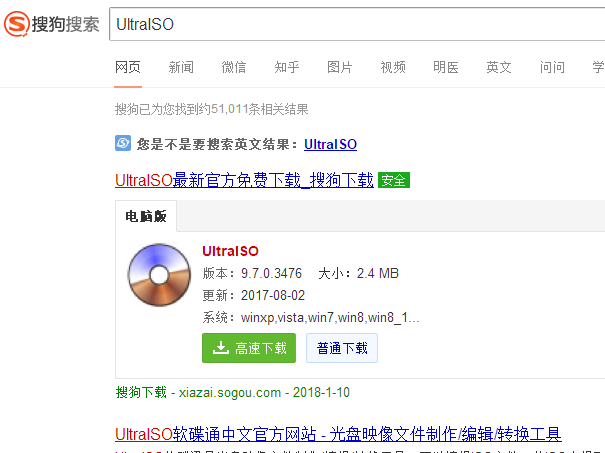
2、插入U盘
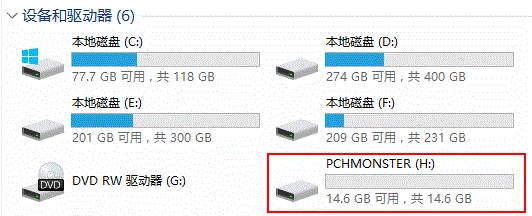
3、运行解压后的UltraISO目录中的UltraISO.exe即可开启该程序。
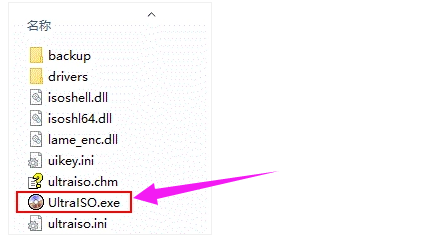
4、选择主菜单中的“文件”,选择“打开”,打开刚才下载好的ISO文件
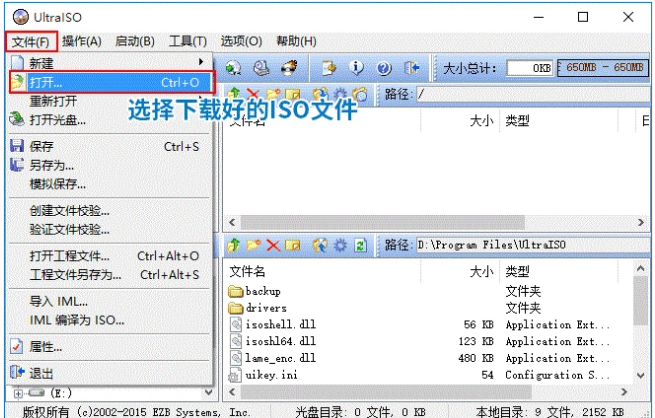
5、然后选择“启动”,点击“写入硬盘映像”。
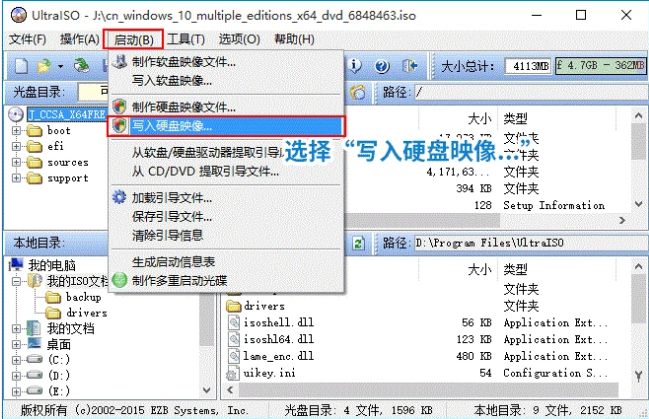
6、在弹出的“写入硬盘映像”对话框中,请确保“硬盘驱动器”选中U盘。
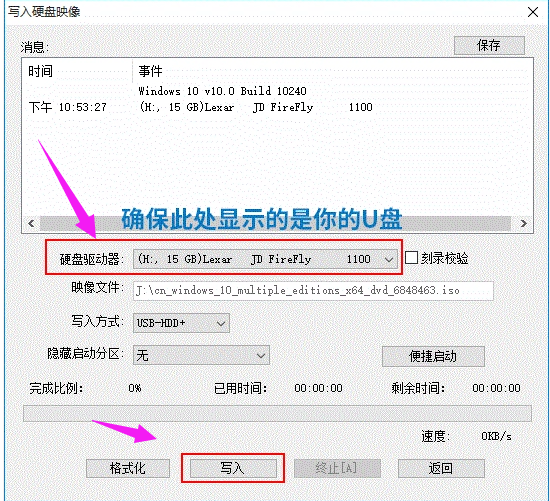
7、确认无误后点击“写入”按钮,然后选择“是”。
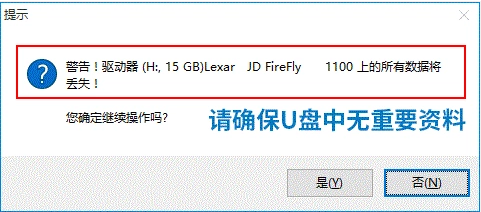
8、开始写入,接下就是耐心等待。
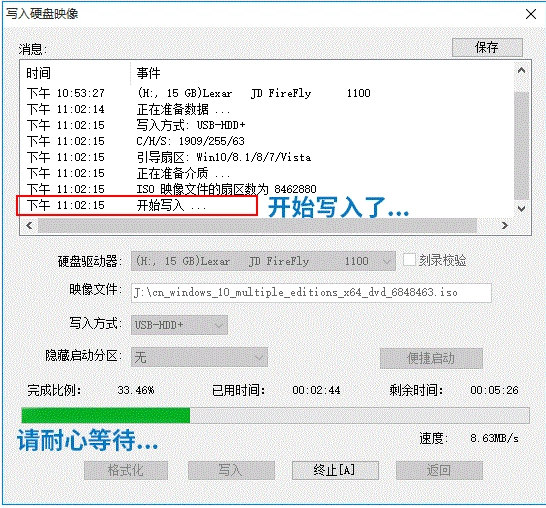
9、大概写入个5、6分钟就完成了,显示“刻录成功”。
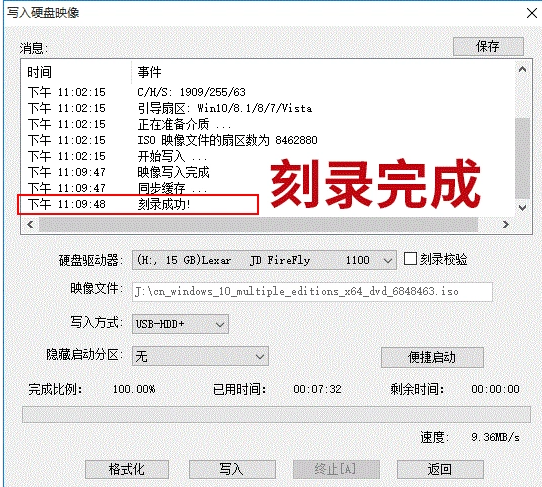
10、制作完成了!
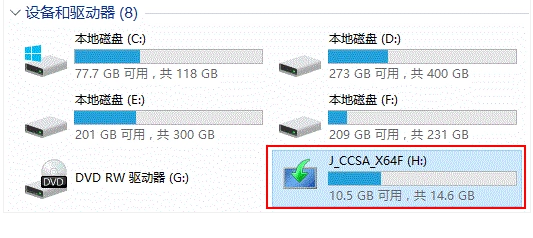
总结:
以上就是ultraiso制作u盘启动盘的操作方法了。
猜您喜欢
- psd文件用什么打开及查看2021/02/07
- 王者荣耀能量源头在哪2020/10/23
- 演示新装机u盘装系统2019/05/11
- 台电u盘修复工具,详细教您台电u盘修复..2018/05/30
- 苹果电脑鼠标没反应怎么办..2021/08/04
- linux系统界面怎么进入2022/03/04
相关推荐
- 手机打开nfc有什么风险 2020-08-21
- 电脑处理器排行榜2021版 2021-06-27
- 怎么设置动态壁纸 2020-06-06
- 电脑不显示u盘怎么办,详细教您解决电.. 2018-01-18
- hp打印机无法打印 2020-06-13
- win7重装系统u盘启动的设置方法.. 2022-05-10




